
Мазмұны:
- Автор John Day [email protected].
- Public 2024-01-30 10:22.
- Соңғы өзгертілген 2025-01-23 14:50.




Бұл нұсқаулық сізге NOAA-15, 18 және 19 APT үшін ғана емес, сонымен қатар Meteor-M 2 қабылдау станциясын орнатуға көмектеседі.
Бұл шынымен де haslettj-дің керемет «Raspberry Pi NOAA ауа райы спутниктік қабылдағышы» жобасының шағын ғана жалғасы.
1 -қадам: Haslettj нұсқаулығынан бастаңыз
Haslettj нұсқаулығын орындамас бұрын алдымен осы өзгерістерге назар аударыңыз:
Wxtoimg ескі мекенжайы енді жоқ. Енді сіз бұл мекенжайды wget пәрменінде пайдалана аласыз:
www.wxtoimgrestored.xyz/beta/wxtoimg-linux-armhf-2.11.2-beta.tar.gz
Мен сондай -ақ «receive_and_process_satellite.sh» сценарийіне өзгеріс енгізуім керек болды, себебі rtl_fm «wav» форматындағы аудионы шығармайды. Бірақ бұл проблема емес, сокс оны шеше алады. Сондықтан мен бұл сызықты өзгерттім:
sudo timeout $ 6 rtl_fm -f $ {2} M -s 60k -g 45 -p 55 -E wav -E deemp -F 9 -| sox -t wav - $ 3.wav жылдамдығы 11025
Бұл үшін (бірақ «-g 0» кіріс параметрін және «-p 68» PPM жиілік қателік параметрін сіздің аппараттық құралдарыңызбен жұмыс істейтін нәрсеге ауыстыруды ұмытпаңыз):
sudo timeout $ 6 rtl_fm -f $ {2} M -s 48k -g 0 -p 68 -E dc -A fast -F 9 -| sox -t шикі -r 48000 -es -b16 -c1 -V1 -$ 3.wav жылдамдығы 11025
Сол сценарийде сіз wxtoimg аргументін «-e ZA» «-e MSA» -ға өзгертуді қалауыңыз мүмкін, мысалы:
/usr/local/bin/wxtoimg -m $ {3} -map-p.webp
Енді нұсқаулықты орындаңыз!
www.instructables.com/id/Raspberry-Pi-NOAA…
2-қадам: RTL-SDR үшін GnuRadio мен блоктарды орнатыңыз
Meteor-M 2 қабылдағышы GnuRadio қолданады. Қажетті нәрсені орнату үшін мына әрекетті орындаңыз:
sudo apt install gnuradio
sudo apt install gr-osmosdr
3 -қадам: GnuRadio сценарийлерін жүктеңіз
Егер сіз таныс болмасаңыз, GnuRadio құрамында GnuRadio-Companion графикалық құралы бар, ол ағындық графиктерді құруға және оларды кейін орындалатын Python кодына құрастыруға болады.
Мен өнімділікті жақсарту үшін кейбір параметрлерді өзгерту және Airspy орнына RTL-SDR қолдану арқылы «otti-soft» s «meteor-m2-lrpt» қабылдағышын айырдым. Оны мына жерден жүктеп алыңыз:
github.com/NateDN10/meteor-m2-lrpt
. Grc файлдарын GnuRadio -Companion көмегімен ашуға болады, бірақ олар орындалатын сценарийлер емес - олар сіздің анықтамаңызға және ойнауға арналған. Жұмыс істеу үшін «rtlsdr_m2_lrpt_rx.py» файлын/home/pi/weather/болжам каталогына көшіріп, оның орындалатынына көз жеткізіңіз:
chmod +x rtlsdr_m2_lrpt_rx.py
Сіз сондай -ақ жиіліктің ауысуын өзгерткіңіз келеді:
self.rtlsdr_source_0.set_freq_corr (69, 0)
Және сіздің қондырғыңыз үшін жұмыс істейтін нәрсеге қол жеткізіңіз:
self.rtlsdr_source_0.set_gain (4, 0)
4 -қадам: декодерді жүктеңіз
«Artlav» Meteor LRPT декодерін осы жерден жүктеп алыңыз - сізге Linux ARM нұсқасы қажет:
orbides.org/page.php?id=1023
Сіз мұны Raspberry Pi -де келесі командаларды қолдана отырып жасай аласыз:
cd/home/pi/ауа райы
wget https://orbides.org/etc/medet/medet_190825_arm.tar.gz mkdir medet; cd medet tar xvzf../medet_190825_arm.tar.gz
Енді сізде «ауа райы» каталогында «medet» деп аталатын каталог болуы керек және оның ішінде «medet_arm» орындалатын файл болуы керек.
5 -қадам: Басқа құралдарды жүктеңіз
Кескіндердің арақатынасын түзету үшін біз Github -дан dbdexter -дің «meteor_rectify» Python құралын қолданамыз.
Егер сізде git және ImageMagick орнатылмаған болса:
sudo apt install git
sudo apt install imagemagick
Содан кейін репозиторийді клондау:
cd/home/pi/ауа райы
git клоны
Сізге «жастық» және «numpy» Python кітапханалары қажет болуы мүмкін:
pip3 numpy орнатыңыз
pip3 жастықты орнатыңыз
6 -қадам: Сценарийлерді жаңартыңыз
Алдымен, «schedule_all.sh» соңына келесі жолды қосыңыз:
/home/pi/weather/predict/schedule_satellite.sh «METEOR-M 2» 137.1000
Содан кейін, «schedule_satellite.sh» ішінде мына блокты өзгертіңіз:
егер [$ MAXELEV -gt 19]; онда
echo $ {1 // «»} $ {OUTDATE} $ MAXELEV echo «/home/pi/weather/predict/receive_and_process_satellite.sh \» $ {1} «$ 2/home/pi/ауа райы/$ {1 // «»} $ {OUTDATE} /home/pi/weather/predict/weather.tle $ var1 $ TIMER «| `date --date =« TZ = / »UTC \« $ START_TIME » +«%H:%M%D »` fi
Бұған:
егер [$ MAXELEV -gt 19]; онда
echo $ {1 // «»} $ {OUTDATE} $ MAXELEV егер [«$ 1» == «METEOR-M 2»] болса, онда echo «/home/pi/weather/predict/receive_and_process_meteor.sh \» $ {1} «$ 2/home/pi/ауа райы/$ {1 //» «} $ {OUTDATE} /home/pi/weather/predict/weather.tle $ var1 $ TIMER» | `date --date =« TZ = / »UTC \« $ START_TIME » +«%H:%M%D »` else echo «/home/pi/weather/predict/receive_and_process_satellite.sh \» $ {1} «$ 2/home/pi/ауа райы/$ {1 //» «} $ {OUTDATE} /home/pi/weather/predict/weather.tle $ var1 $ TIMER» | `date --date =« TZ = / »UTC \« $ START_TIME » +«%H:%M%D »` fi fi
Ақырында, келесі мазмұндағы «receive_and_process_meteor.sh» деп аталатын жаңа сценарий жасаңыз:
#! /bin/bash
# $ 1 = Жерсерік атауы # $ 2 = Жиілік # $ 3 = Файл атауы базасы # $ 4 = TLE Файл # $ 5 = EPOC басталу уақыты # $ 6 = CD/home/pi/ауа райының күту уақыты $ 6 болжау/rtlsdr_m2_lrpt_rx.py $ 1 $ 2 $ 3 # Қыс # medet/medet_arm $ {3}.s $ 3 -r 68 -g 65 -b 64 -na -S # Summer medet/medet_arm $ {3}.s $ 3 -r 66 -g 65 -b 64 -na -S rm $ {3}.s if [-f «$ {3} _0.bmp»]; содан кейін #rm $ {3}.s dte = `date +%H` #Winter #convert $ {3} _1.bmp $ {3} _1.bmp $ {3} _0.bmp -комбин -түс кеңістігі sRGB $ { 3}.bmp #convert $ {3} _2.bmp $ {3} _2.bmp $ {3} _2.bmp -compine -set colorpace sRGB -негат $ {3} _ir.bmp # Жазғы түрлендіру $ {3} _2.bmp $ {3} _1.bmp $ {3} _0.bmp -комбина -түс түсі кеңістігі sRGB $ {3}.bmp meteor_rectify/rectify.py $ {3}.bmp # Қыста ғана # meteor_rectify/rectify.py $ { 3} _ir.bmp # Кешкі суреттерді 180 градусқа бұру, егер [$ dte -lt 13]; содан кейін $ {3} -rectified.png -normalize -quality 90 $ 3-j.webp
Оны орындалатын етіп жасаңыз:
chmod +x қабылдау_және_ процесс_метеор.ш
Және бұл! Келесі жолы сіздің бар cron тапсырмасы спутниктерді жоспарлау үшін жұмыс жасаса, Meteor-M 2 де жоспарланады. Дешифратор қызылға APID 66, жасылға 65, көкке 64 арқылы.bmp шығарады.
Сценарийлердің стандартты шығысы, оларды жоспарлаушы іске қосқанда,/var/mail/pi -ге қосылады. Оны оқу үшін мына пәрменді қолданыңыз:
азырақ/var/mail/pi
Ескі хабарларды өшіру үшін келесі әрекеттерді орындаңыз:
/var/mail/pi
Ұсынылған:
Қайта өңделген Raspberry Pi жылу қабылдағышы: 4 қадам

Қайта өңделген Raspberry Pi жылу раковинасы: Сіз әрқашан Raspberry Pi үшін жылу қабылдағыш сатып ала аласыз, бірақ бұл қандай қызық? Міне, жұмыс үстеліндегі компьютерден жылу қабылдағышты қалай өңдеуге болады, бұл өте үлкен пассивті салқындату шешімін жасайды
Барлық диапазонды тікелей түрлендіру қабылдағышы: 6 қадам

All-Band тікелей конверсиялық қабылдағыш: a.articles {font-size: 110.0%; қаріптің салмағы: қалың; қаріп стилі: курсив; мәтінді безендіру: жоқ; background-color: red;} a.articles: hover {background-color: black;} Бұл нұсқаулық эксперименттік " Тікелей түрлендіру " а
FlySky RSSI қабылдағышы: 4 қадам

FlySky Receiver RSSI Mod: Мен ұшқышсыз пилоттық мансапты Flysky FS-I6 арзан таратқышы арқылы бастадым. Бастау жаман емес, бірақ ерте ме, кеш пе сіз көп нәрсені қалайтын боласыз. Сіз бірнеше FS-I6 эквивалентін жақсы деңгейдегі таратқышқа жұмсай аласыз немесе сіз
Дыбыстық визуализация, екілік сағат және FM қабылдағышы бар үстел күшейткіші: 8 қадам (суреттермен)

Дыбыстық визуализация, екілік сағат және FM қабылдағышы бар үстел күшейткіші: маған күшейткіштер ұнайды, мен бүгін жақында жасаған қуаты төмен үстел күшейткішімен бөлісемін. Мен жасаған күшейткіштің бірнеше қызықты ерекшеліктері бар. Оның қосарланған екілік сағаты бар, ол уақыт пен күнді бере алады және аудио деп аталатын дыбысты бейнелей алады
SMART INSTALL Dumpvdl2 қабылдағышы WINDOWS ЖҰМЫС СТАНЦИЯСЫНДА ЖӘНЕ RTL SDR VMWARE: 4 қадам
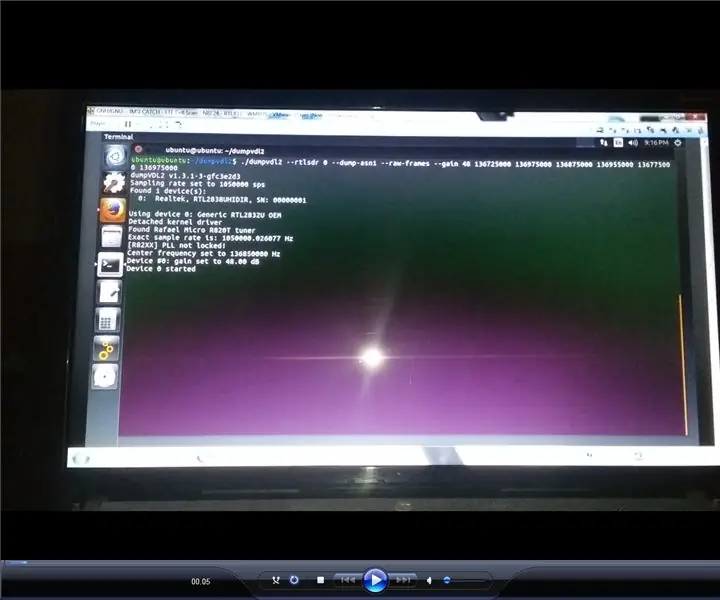
SMART INSTALL Dumpvdl2 қабылдағышы WINDOWS ЖҰМЫСТАРЫНДА ЖӘНЕ VMWARE RTL SDR -де: dumpvdl2 сіздің Realtek RTL2832 негізіндегі DVB кілтін әуе қозғалысы vdl2 VDL Mode 2 хабар алмасу кодері мен хаттамалық анализатордың жалпы ақпаратты қабылдағышына жылдам және оңай орнатады
